
��������
�����ס�
| |||||||||||||||||||||||||||||||||||||
|
FILCO Majestouch NINJA Tenkeyless �㼴US�����ܡ��� FKBN87M/EFB2
Windows�ѤʤΤǤ����������������ܡ��ɤ��㤤�ޤ��� ��Mac�ε�ư�ǥ�������SSD�˴����ư��衢MacOS�ε�ư��®���ʤä��ΤǤ���Bluetooth�����ܡ��ɤ���³���٤��ä�����³����ʤ��ä���ǥ���äȤ������¿���ʤꡢ��äѤ�USB�����ܡ��ɤˤ��褦���ʤȻפäƤ����ΤǤ����Ȥ���������������Ǥ���Apple���������ܡ��ɤ���Υ�����ķ��Υ����ܡ��ɤΤߡ�����ϥǥ�����Ż롢�Ȥ�����̵��Ǥ����顢�ȤƤ������Ѥ��뵤�ˤϤʤ�ޤ���
�������������ܡ��ɤˤĤ��ƤϷ빽���ߤ����륵���ΤǤ����ǡ�����õ���Ƥߤ��ΤǤ�����Mac���յ���Υ����ɥѡ��ƥ��⡢�����ܡ��ɤ˴ؤ��Ƥ����ˤ��������֤Τ褦�ǡ��ɤ��Τ�̵���ä������꤬������ä��ꡦ���������ǤϤ���ޤ���Windows�ѤΥ����ܡ��ɤ���������Ū����·����˭�٤ʤΤǤ����Ȥ����ǡ�Mac mini�ˤϥ����ܡ��ɤ���°���Ƥʤ��������Windows�ѥ����ܡ��ɤ��Ȥ������äƤ���ΤǤ����顢MacPro���ä�Windows�ѤΥ����ܡ��ɤ��Ȥ���Ϥ��Ǥ���͡�  �����Τ褦�ʹ�饭���ܡ��ɤȤ����˥å������ʤϻԾ쵬�Ϥ����������������������ʤ������Υ����ܡ��ɤ����ꤷ�ˤ����褦�Ǥ��͡��߸ˤ���äƤ���Ź�⾯�ʤ����������٤�2������Ȥ���Ź�⤢��ޤ������ޤ�¿�����֤������äƤ��ɤ�����Ⱥǰ��ͤ�Ĥ��Ƥ�������������Ź�����Υ���åפ˥����������Ƥ������Ȥ������콵�ּ������̵�����Ϥ��ޤ�����  �������ܡ��ɺ�¦���ͻҡ�A�����κ���CapsLock�ǡ�Control�����Ϻ����ˤ���ޤ���Windows������Command�����ˡ�Alt������Option�����Ȥ��ƻȤ��Τ������Ǥ��礦�͡��ȸ������Ȥǡ�Windows������Alt���������֤�դȸ������Ȥˤʤ�ޤ���  �����Υ����ܡ��ɤˤϥ�������åפΰ�ȴ������ȡ�Windows�ޡ�����¦�̤˰���������������°���Ƥ��ޤ��������Ȥäƥ�������ޤ��礦��  ����¦��Windows������Alt���������ȴ�����Ȥ������������㿧�μ��Ǥ��ʡ�  �����������Windows��������Ω���ʤ��ʤ�ޤ������ɤ����Ƥ�Windows�ޡ����������ä��顢�����̵����Υ�������åפ⤢��ޤ��Τǡ�����(^^;)��  �������鸫���ͻҤǤ��������֥ɥ��ƥåץ�����ץ���ˤʤäƤ��ޤ��͡�����ʿ��Υ�����ĥ����ܡ��ɤǤ��Ǥ��ˤ������Ǥ��ְ㤨��¿���ʤ븶���ΰ�Ĥ������Υ����֥ɥ��ƥåץ�����ץ���Ǥʤ����ȡ�  �������Υ����ޡ������������Ω���ʤ����Ƥ��뤪���������Τ�����ץ�ʥǥ�����Ȥ������ݤˤʤäƤ��ޤ��� 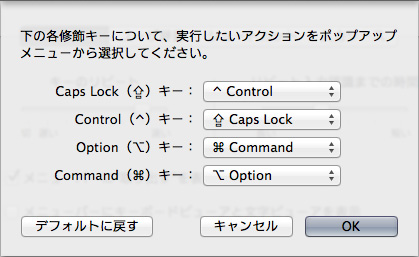 ��USB�����֥��Mac�˷Ҥ��������ܡ��ɤ�ǧ����������Control-CapsLock, Windows-Alt�������ؤ��ޤ��������ƥ�Ķ���������ܡ��ɤΡֽ�������...�ץܥ����å����ơ����Τ褦�˥����������ؤ��ޤ���������Ǻ��ޤǤ��������´��ʤ��Ȥ���褦�ˤʤ�ޤ����� �����ơ������ε������������ܡ��ɤǽƤ���ΤǤ������勵��Ū�ˤϽ�����������⤦�����Ť��������ߤ��ʡ�����äȷڲ�봶���ǡ����Τ��� tactile �����ƤǤʤ��褦�˴����ޤ����㼴����Ť��������� tactile �ˤ��Ȥ������������å�������褦�ʤΤǤ������������Ѥ��Ƥ��륭���ܡ��ɤˤ���¿�˽вʤ��褦�Ǥ��� ���ޤ������ȤäƤ����顢���Υ����ܡ��ɤˤⴷ��Ƥ��ơ��ʤ��ʤ��ɤ���ʤ��Ρ��ȴ����Ƥ��ޤ����������Υ���Ĥ��⾯�ʤ����ڤ��������å��ǰ��óݤ���ʤ�����ľ�������äȲ����Ǥ��뤿�����ˤ������������Υ����ܡ��ɤǤ���Ȼפ��ޤ��� |
|
2024 calendar
�Ǽ���
|
|||||||||||||||||||||||||||||||||||||||||||||||||
